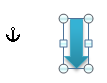Sådan vises / vises eller skjules objektankre i Word
Nogle gange når du redigerer et Word-dokument, skal du muligvis vise eller skjule objektankrene til dine egne behov. Men hvordan kan du vise eller skjule objektankrene? Denne vejledning viser dig flere måder, hvorpå du hurtigt kan skjule / vise objektankre.
Objektanker: det mærke, der viser placeringen af et flydende objekt, der er i forhold til teksten i dit dokument. Husk, at ankerene bare vises, når det blev pakket rundt med tekst, eller hvis du har valgt billedet.
Anbefalede produktivitetsværktøjer til Word
Kutools for Word: Integrering af AI 🤖, over 100 avancerede funktioner sparer 50 % af din dokumenthåndteringstid.Gratis download
Office-fanen: Introducerer browserlignende faner til Word (og andre Office-værktøjer), hvilket forenkler navigation i flere dokumenter.Gratis download
|
|
 |
|
 Vis / skjul objektankre med Option-funktionen i Word
Vis / skjul objektankre med Option-funktionen i Word
Office-fanen: Bringer fanebladsgrænseflader til Word, Excel, PowerPoint... |
|
Forbedre din arbejdsgang nu. Læs mere Gratis download
|
I word 2010/2013, hvis du vil vise objektankrene, skal du klikke File (Felt) > Indstillinger > Skærm, og tjek Objektankre afkrydsningsfeltet, og klik derefter på OK. Se skærmbillede: (Klik på i Word 2007 Kontorknap > Indstillinger > Skærm, og tjek Objektankre afkrydsningsfelt.)

Bemærk: Hvis du vil skjule objektankrene, skal du bare fjerne markeringen i Objektankre afkrydsningsfelt i Skærm sektion.
 Vis / skjul objektankre med Kutools til Word
Vis / skjul objektankre med Kutools til Word
Hvis du vil vise eller skjule objektankrene ved hjælp af indbyggingsfunktionen i Excel, skal du følge mindst fire trin for at få det gjort, hvilket kan lade dig føle dig kedelig. Dog med Kutools til Word 's fanebladet Indstillinger værktøj, kan du hurtigt vise / skjule objektankrene.
Kutools for Word, en praktisk tilføjelse, indeholder grupper af værktøjer, der letter dit arbejde og forbedrer din evne til at behandle orddokument. Gratis prøveperiode i 45 dage! Hent den nu!
Trin 1. Anvend dette værktøj ved at klikke på Enterprise > fanebladet Indstillinger. Se skærmbillede:

Trin 2. Hvis du vil vise objektankre, skal du kontrollere Objektplacering afkrydsningsfelt i pop op-vinduet fanebladet Indstillinger dialog, og klik derefter på Luk. Hvis du ikke vil vise ankerne, skal du beholde Objektplacering ikke markeret. Se skærmbillede:
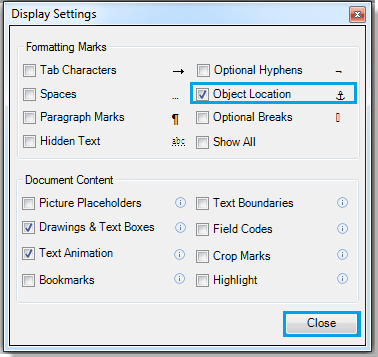
In fanebladet Indstillinger dialog, kan du også hurtigt vise eller skjule fanetegn, valgfrie bindestreger, mellemrum og så videre.
For mere detaljeret information om fanebladet Indstillinger hjælpeprogram, gå til fanebladet Indstillinger.
Relative artikler:
- Vis eller skjul fanetegn i Word
- Vis eller skjul formateringsmærker i Word
- Vis eller skjul afsnitstegn i Word
Bedste kontorproduktivitetsværktøjer
Kutools for Word - Forøg din Word-oplevelse med Over 100 Bemærkelsesværdige funktioner!
🤖 Kutools AI-assistent: Transformer din skrivning med AI - Generer indhold / Omskriv tekst / Opsummer dokumenter / Spørg for information baseret på Dokument, alt sammen i Word
📘 Dokumentbeherskelse: Opdelt sider / Flet dokumenter / Eksporter udvalg i forskellige formater (PDF/TXT/DOC/HTML...) / Batch Konverter til PDF / Eksporter sider som billeder / Udskriv flere filer på én gang...
✏ Indholdsredigering: Batch Find og erstat på tværs af flere filer / Ændr størrelse på alle billeder / Transponer tabelrækker og kolonner / Konverter tabel til tekst...
🧹 Ubesværet rengøring: Fej væk Ekstra pladser / Afsnit bryder / Alle overskrifter / Tekstbokse / Hyperlinks / For mere fjernelse af værktøjer, gå til vores Fjern gruppe...
➕ Kreative indlæg: Indsæt Tusind adskillere / Afkrydsningsfelter / Radio knapper / QR kode / Stregkode / Diagonal linjebord / Ligningstekst / Billede Caption / Tabeltekst / Flere billeder / Oplev mere i Indsæt gruppe...
???? Præcisionsvalg: Find ud af specifikke sider / tabeller / former / overskrifter / Forbedre navigation med mere Vælg funktioner...
⭐ Stjerneforbedringer: Naviger hurtigt til ethvert sted / automatisk indsæt gentagende tekst / skifte problemfrit mellem dokumentvinduer / 11 Konverteringsværktøjer...